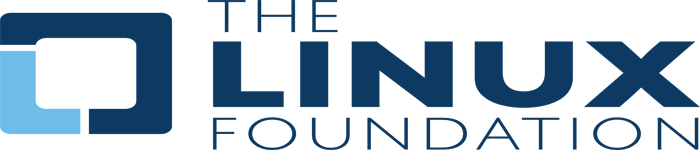| 导读 | 说到在NAS上玩双系统,很多人不以为然,不就是在在原有NAS系统的基础上,使用虚拟机再搭建一个系统,或者多个系统吗?没错,基本上只要是支持虚拟机的NAS都可以这样 。 |
但问题是,NAS上虚拟机搭建出来的系统弊端还是很多的,比如说对于NAS有限的性能来说,虚拟机会占用大量的系统资源(CPU以及运存),还有就是虚拟出来的系统和真正的系统差别很大,无法做到显卡直通或者驱动无法安装,以及硬盘的访问也会有限制等,总之,用NAS的虚拟机搭建系统在很多时候其实是非常鸡肋的玩法。
威联通NAS却在这虚拟化这方面别具一格,革命性的开发了一款神器叫做『Ubuntu Linux Station』,通过这款应用,我们可以非常轻松的一键安装Linux发行版中最好的桌面操作系统—Ubuntu 操作系统。安装好之后,在NAS上连接键盘鼠标,搭配威联通HDMI 输出功能,直接把 NAS 当 PC 使用!
开始之前我先简单的介绍下我这边的硬件设备与环境:

此次折腾我使用的是威联通在2021年发布的一款高性能5盘位NAS『TS-564』,搭载 了Intel Celeron N5095 四核心处理器,支持Intel AES-NI加密加速以及 Intel OpenVIN 的 AI 运算资源。同时,它的3块3.5英寸硬盘槽位和2块2.5英寸固态硬盘槽位支持SSD 快取技术以及威联通独家的Qtier混合存储技术,大幅提高NAS的使用效率。
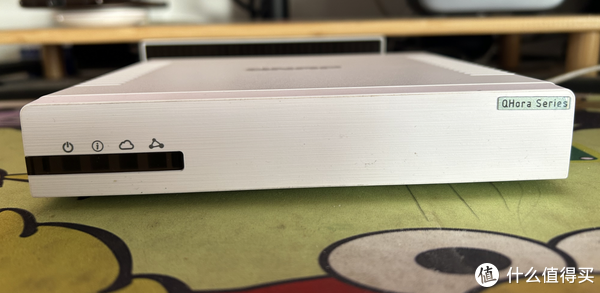
威联通TS-564的背部除了拥有一个具有智能调速功能的大风扇,接口可以说也是相当的丰富:包括2个USB 3.2 Gen2 Type-A接口,1个USB 3.2 Gen1 Type-A接口,1个USB2.0接口,2个2.5GbE网口,还有1个支持4K 60帧视频输出HDMI2.0视频输出接口。
对了,为了我更愉快的玩耍NAS,提高我这边的网络质量,我还为它配备了『威联通 QHora-321高速路由器』。这款路由器配置强悍,搭载四核心企业级处理器以及。虽说它主要使用场景为中小企业远程异地组网智能网络优化方案,不过对于个人NAS用户来讲,它仍然有诸多实用功能。比如说防止黑客攻击的IP保护功能,支持终端安全联机功能以及支持终端应用管理控制功能等!

在插口配置方面,它搭载了6 个 2.5GbE RJ45 网口,并且支持自定义WAN或LAN网络。还可以通过QuWAN SD-WAN 技术,可以快速和其它的威联通设备自动建立安全的Mesh VPN 组网,除了可以实现广域网内的设备可以和内网一样直接互访以外,还可以无阻碍的异地备份,非常强大!
官方对它的解释为:Ubuntu Linux Station是一款适用于 QNAP 设备的 Ubuntu Linux 操作系统安装工具,与 Linux 容器集成,可以帮助我们轻松下载和安装轻量级完全虚拟化的 Linux 操作系统映像,并且支持配置已安装操作系统的设置,并且可以访问内置的虚拟网络计算 (VNC) 远程桌面功能。
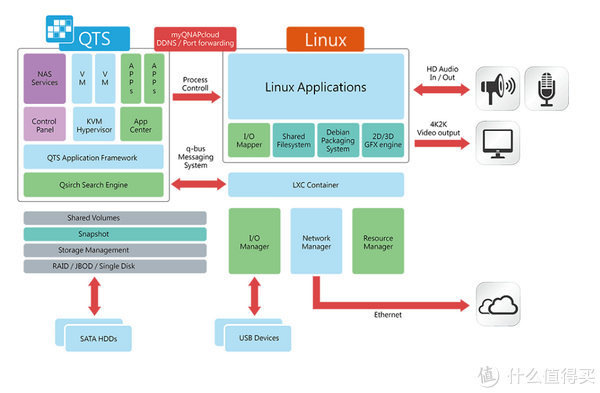
不同于我们使用虚拟机搭建的Linux系统,威联通Ubuntu Linux Station搭建的Linux系统更像是一种物理硬件性质的操作系统,它采用的是一种进程和资源隔离的技术,可以达到用实体机安装的系统一样的功能,装好之后可以把NAS真正当作一台Linux主机来使用,从而实现了NAS 操作系统 QTS 与 Linux系统完美整合,让我们享受双份快乐,就是这么简单!
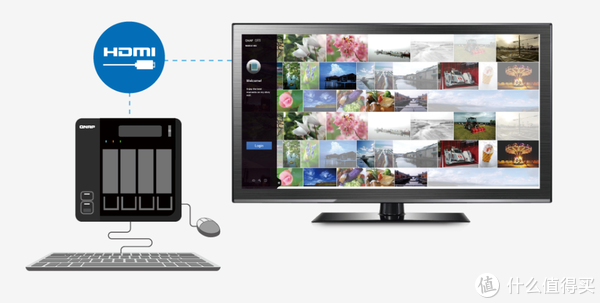
安装好的Ubuntu系统可以通过NAS的HDMI 接口直通显示设备,然后我们搭配键盘与鼠标,它就瞬间成为了一台准Linux主机,我们就可以像平时使用Win电脑一样开始操作它!更绝的是,它还支持远程联机功能,并自由切换输出分辨率,让我们在局域网的浏览器上就能直接使用它!
安装需求:
x86 架构 NAS,需至少 4 GB 内存,安装 QTS 4.4.2 或以上版本;
NAS 上需安装 Container Station v2.4 (或以上) 版本;
必须带有HDMI接口的NAS才能连接显示器,否则只能作为虚拟机使用。
安装好之后的部分功能与玩法:
除了自己原有Linux系统文件,还可以直接访问NAS上的共享文件;
预装了最新的Firefox浏览器,可以和普通PC一样直接上网冲浪(不喜欢的可以自己安装Chrome,或者Edge浏览器);
预装KODI ,使用HDMI线连接电视直接就让NAS成为一个非常强大的HTPC播放器;
得益于Linux平台丰富的应用,目前主流程序都可以直接安装,比如QQ,迅雷,WPS以及百度网盘等;
对于程序猿或者码农来说,它完全可以当作一款生产力的主机使用。

直接在App Center应用商店里面下载并安装Ubuntu Linux 工作站,然后打开。
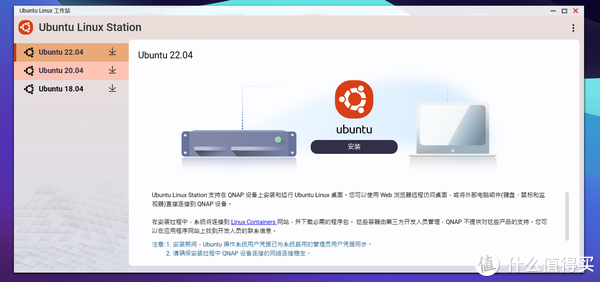
打开Ubuntu Linux 工作站之后,可以看到目前支持的系统有Ubuntu 22.04/20.04/18.04。不管那么多,直接选择最新的Ubuntu 22.04版本安装。我们这里不需要任何设置,直接点击“安装”按钮即可!

然后威联通NAS就开始自动下载并安装Ubuntu系统。整个安装过程我们不需要任何操作,所有的设置全部都由Ubuntu Linux Station自动完成!简单来说,它是真正的无人值守安装模式!
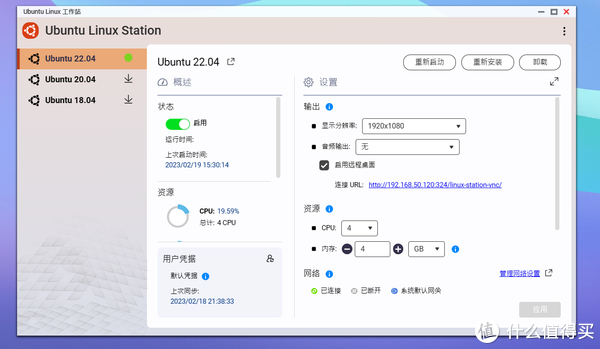
安装成功后就会出现上图中的界面。
这个时候我们就可以拿出HDMI线连接NAS和显示设备(我这里直接连接电视了),然后插上USB键盘鼠标, NAS这边的界面就会自动检测到我们连接到了显示器,点击“是”。
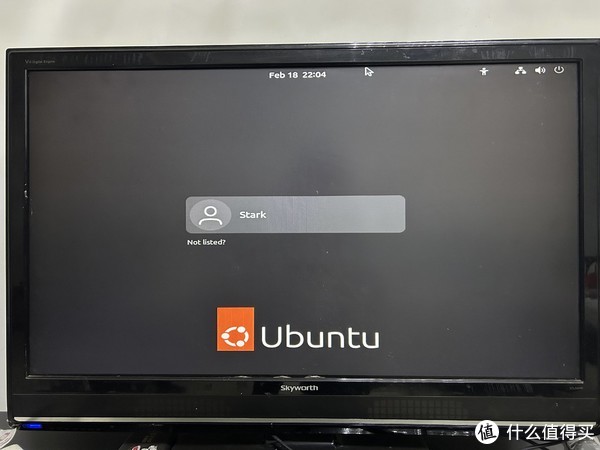
然后稍等一会,电视上就进入了Ubuntu系统的登录界面了!
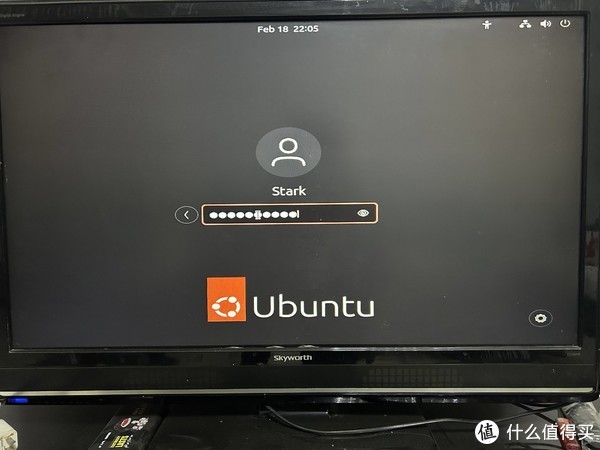
此时需要输入密码并回车,密码为我们NAS登录界面的密码!

然后就进入了Ubuntu系统界面了!到这里,你就可以愉快的体验Linux上最好的开源系统—Ubuntu系统了!
怎么样?威联通Ubuntu Linux Station安装Ubuntu就是这么简单,一步到位!
鉴于很多新手小伙伴可能是首次使用Ubuntu系统,所以这里先教大家快速上手该系统!
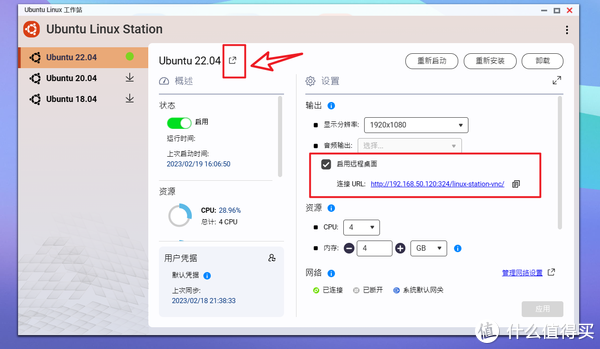
远程桌面功能也是威联通Ubuntu Linux Station亮点功能之一,我们只需要勾选“启用远程桌面”,复制链接到浏览器,或者直接点击上面的快捷图标就可以打开Ubuntu系统了,界面和HDMI连接的显示设备一样!
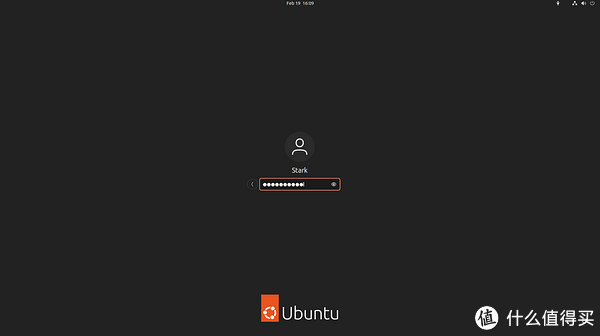
首次进入也是先输入密码(NAS登录密码)。
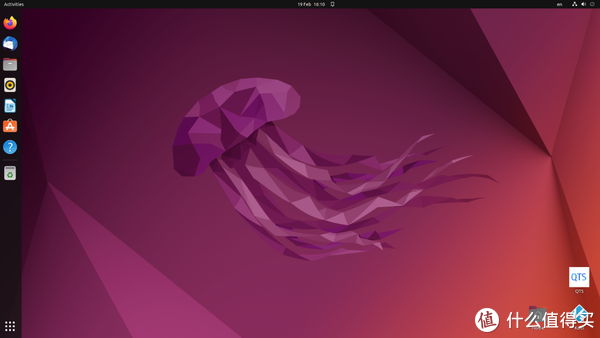
点击左下角的“应用程序”图标。
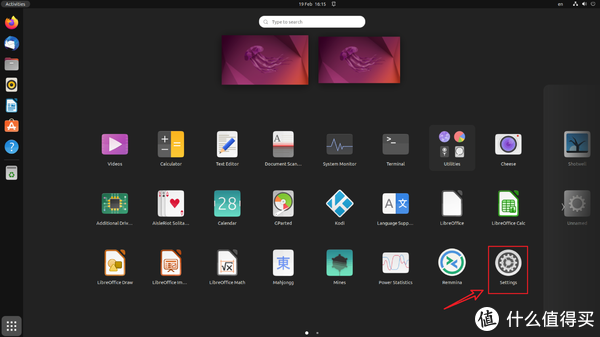
点击“设置”
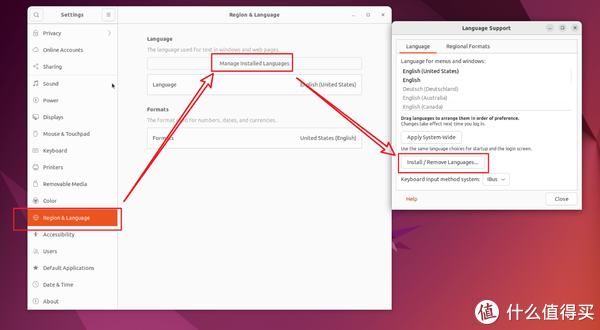
选择Language and Region,点击 Manage Installde Languages就能下载中文语言包。
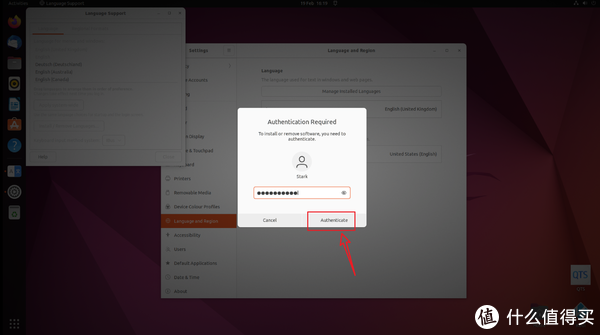
下载的时候可能会需要你输入密码,密码也是NAS的登录密码。
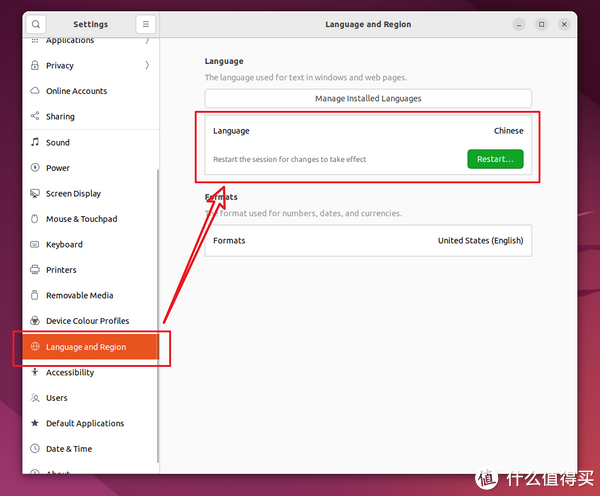
最后在Language下面选择中文,并点击Restart重启系统就可以了!
我们我们后续更好的使用Ubuntu系统,我们先更改更适合我们国内使用环境的源服务器。

点击程序列表中的“软件和更新”

“下载”后面选择“其它站点”
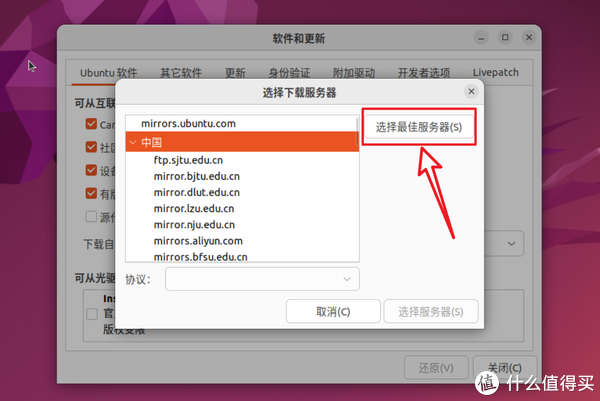
点击“选择最佳服务器”。

它就会自动检测适合我们网络环境的国内服务器。
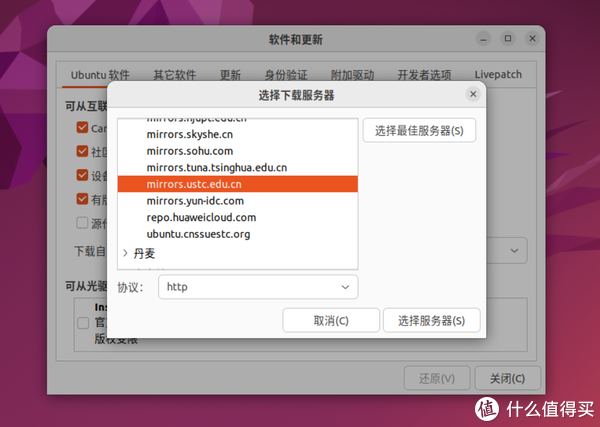
我这边检测到的最佳服务器是中国科学技术大学的服务器,最后点击“选择服务器”就可以了!
从以上的体验可以看出,威联通Ubuntu Linux Station搭建的这个Ubuntu可以说是一个完整的操作系统了,区别于它家NAS使用虚拟机搭建的Linux操作系统,威联通Ubuntu Linux Station安装的这个Linux系统可以直接让我们把NAS当作日常使用的主机,用它来日常办公,娱乐,或者搭建HTPC都是没有任何问题。最绝的是,不同于windows上的双系统却只能在开机引导的时候二选一,我们装好的这个Ubuntu系统是可以和威联通系统共同使用,让NAS成为真正意义上的 QTS-Linux双系统!
好了,以上就是今天给大家分享的内容,我是爱分享的Stark-C,如果今天的内容对你有帮助请记得收藏,顺便点点关注,我会经常给大家分享各类有意思的软件和免费干货!谢谢大家~
本文原创地址:https://www.linuxprobe.com/ubuntu-linux-station.html编辑:黑曜羽,审核员:清蒸github